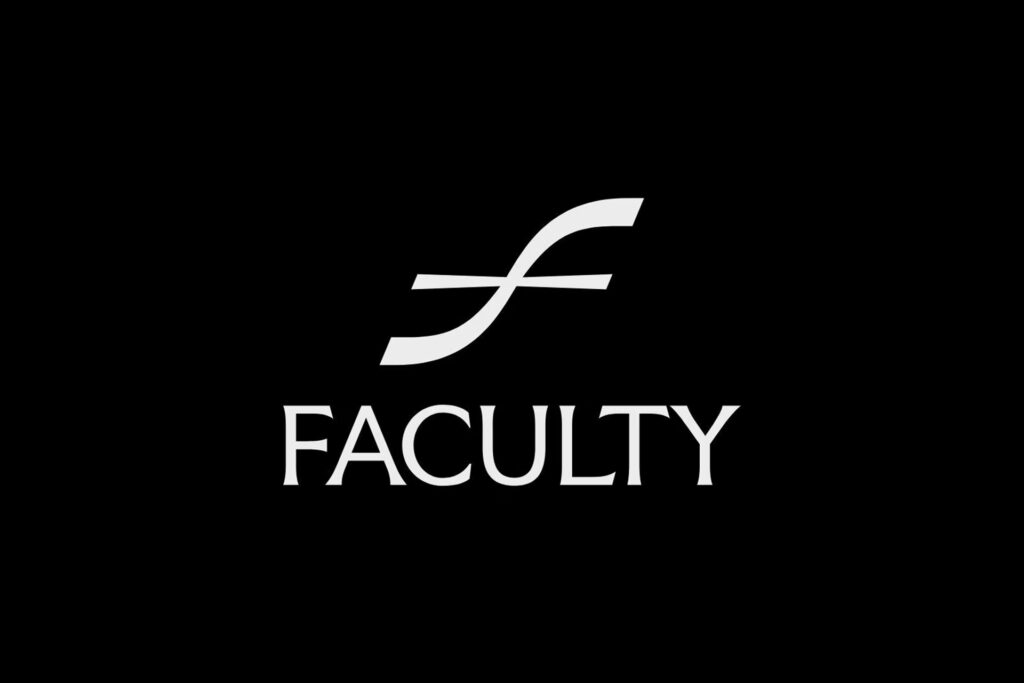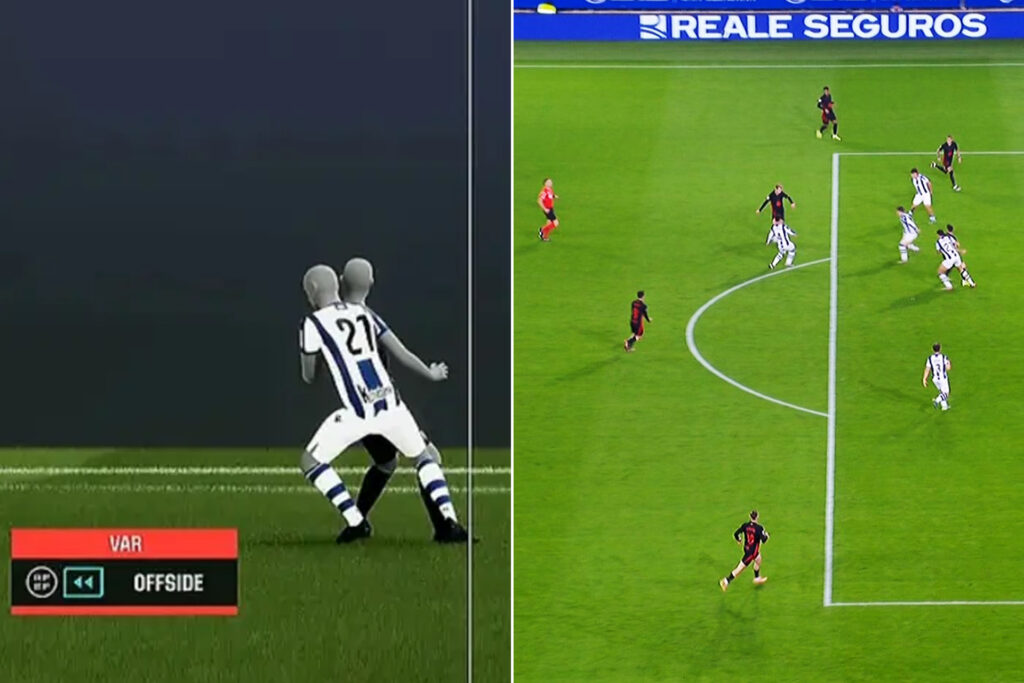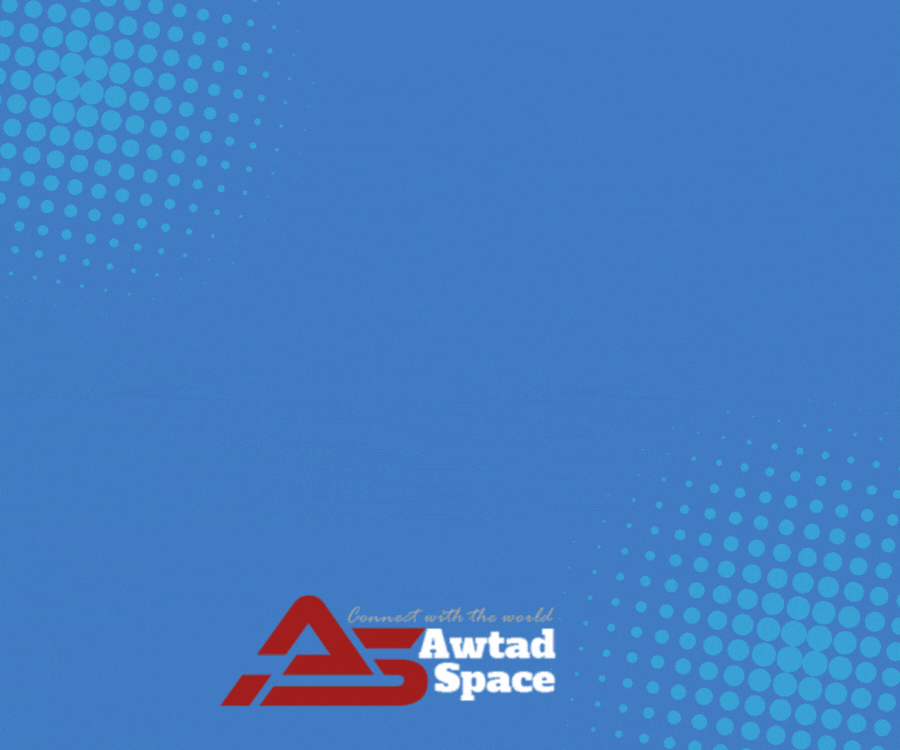كيف بإمكانك السيطرة على معلوماتك التي تمتلكها جوجل؟
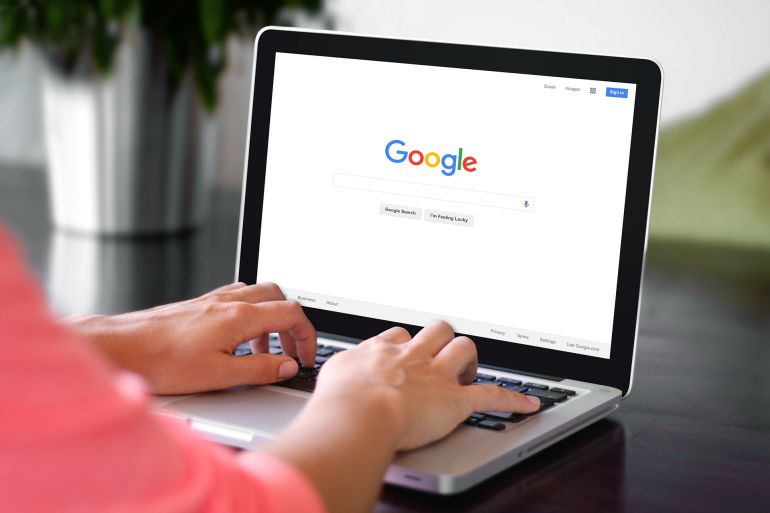
وعموما جمع تلك المعلومات ضريبة متوقعة لأي خدمات مجانية، لكي تستخدمها الشركة في الإعلانات الموجهة التي تراها باستمرار، لكن ما يهمنا أن جوجل تقدم لوحة تحكم شاملة يمكنك استخدامها للاطلاع على بعض المعلومات التي تقوم بجمعها الشركة عن أنشطتك اليومية.
بمكانك استخدامها لحذف كل ما جمعته جوجل من معلومات، أو إيقافها من جمع أي معلومات في المستقبل، أو حذف معلوماتك تلقائيا بعد فترة محددة (مثل 3 أشهر). يمكنك معرفة كيفية استخدام الخيارات المتاحة لك كالتالي.
البحث عن معلوماتك
البداية سهلة، عليك فتح صفحة حسابك على جوجل في المتصفح الذي تختاره، ثم تسجيل الدخول إذا كنت بحاجة إليها. من هذه الصفحة، بإمكانك رؤية اشتراكاتك في جوجل، والأجهزة التي سجلت الدخول إليها باستخدام حسابك، وكلمات المرور المحفوظة لديك، وغيرها من المعلومات.
ماتركيزنا الحالي على المعلومات، التي بإمكانك الوصول إليها عن طريق:
الضغط على البيانات والخصوصية في الزاوية اليسرى. قم بالتمرير قليلاً للأسفل حتى تصل إلى إعدادات السجل، التي تنقسم إلى ثلاث فئات رئيسية: بيانات الشبكة والتطبيقات، وبيانات الموقع، وبيانات يوتيوب.
اضغط على خيار “نشاطي” أسفل هذا القسم لاطلاعك على قائمة شاملة بهذه المعلومات. ستجد جميع الأنشطة التي قمت بها والتي تم تسجيلها في منتجات غوغل، بدءاً من الأحدث.
اختر التصنيف حسب التاريخ والمُنتَج لتحديد النتائج في فترات زمنية معينة أو تطبيقات محددة. واضغط على أي عنصر في القائمة للحصول على مزيد من التفاصيل حوله إذا كانت متوفرة. يمكنك مثلاً مشاهدة مقاطع يوتيوب التي قمت بزيارتها، أو مواقع الويب التي قمت بزيارتها.
حذف بياناتك
عندما يتعلق الأمر بالبيانات التي جمعتها غوغل وسجلتها مسبقًا، يمكنك حذفها بعدة طرق:
إذا كنت تُعرض لقائمة كاملة من الأنشطة، انقر على حذف. يمكنك حذف السجلات من الساعة الأخيرة، اليوم السابق، أو ضمن فترة زمنية محددة. بإمكانك أيضًا النقر على “كل الوقت” لحذف كل شيء.
إذا قُمت بتحديد فلترة القائمة حسب التاريخ أو المنتج، اضغط على حذف النتائج: وهذا يؤدي إلى حذف كل ما يتماشى مع اختيارك للفلترة. وبشكل عام، يمكنك النقر على العلامة “X” بجوار أي نشاط لحذفه مباشرة.
من الجيد أن تكون هناك هذه المخزن المركزي لبياناتك عبر منصة ويب واحدة، ولكن بإمكانك العثور على أنواع أخرى من البيانات في مكان آخر، فمثلاً يمكنك حذف نشاطك على الويب من داخل متصفح كروم إذا كنت مسجل الدخول إلى غوغل، أو يمكنك الاطلاع على سجل مشاهداتك على يوتيوب من خلال موقع يوتيوب ذاته.
الحذف التلقائي وإيقاف تجميع بياناتك
إذا كنت تود حذف بياناتك تلقائيًا أو إيقاف جمع البيانات تمامًا، يمكنك الاستعانة بالفئات الثلاث التي ذكرناها سابقًا: الشبكة والتطبيقات، والموقع، ويوتيوب.
من قائمة الأنشطة، اضغط على نشاط الشبكة والتطبيقات، أو سجل الموقع، أو سجل يوتيوب. ستجد شاشة الخيارات التالية المتشابهة في الفئات الثلاث:
اضغط على إيقاف التشغيل لتوقف جمع البيانات في هذه الفئة المحددة. في حال تحديد هذا الخيار، يُمكنك اختيار التوقف مع الاحتفاظ بأي بيانات جمعت حتى الآن أو التوقف وحذف السجل بالكامل.
عند اختيار حذف البيانات، ستظهر شاشة تعرض محتوى الحذف قبل تأكيد الإجراء. في الأسفل، اختر الحذف التلقائي لمسح البيانات في هذه الفئة بعد فترة زمنية معينة: بعد 3 أشهر أو 18 شهرًا أو 36 شهرًا.
كما سترى بعض الإعدادات الفرعية في هذه الصفحات، مثل عمليات البحث على يوتيوب أو النشاط الصوتي الذي تقوم به أثناء تعاملك مع مساعد غوغل.
بالتأكيد يجب أخذ بعض التنازلات في الاعتبار، خاصة عند إيقاف تتبع نشاطك. فإذا كنت تبحث عن مكان معين على خرائط غوغل، قد تكون ميزة العرض التلقائي مفيدة عند الحاجة إلى الاتجاهات إليه. وبنفس السياق، إذا استمتعت بمقاطع الفيديو على يوتيوب، فقد تحب مشاهدة المزيد من نفس النوع بدلاً من الاقتراحات العشوائية.
ربما يكون الحذف التلقائي خيارًا جيدًا لتحقيق توازن في هذا السياق، حيث يوفر مستوى من التخصيص دون ضرورة الاحتفاظ بجميع أنشطتك على خوادم غوغل طوال الوقت.